In de wereld van Facebook-marketing kan het maken en beheren van inhoud tijdrovend en complex zijn. Vaak denkt men dat voor elke nieuwe advertentie nieuwe content moet worden gemaakt. Dit is echter niet per se de beste aanpak. In deze gids leer je hoe je inhoudssjablonen in de Creative Hub kunt opslaan. Dit bespaart niet alleen tijd, maar stelt je ook in staat om bewezen inhoud opnieuw te gebruiken en zo de prestaties van je campagnes te verbeteren.
Belangrijkste inzichten
- Je hoeft niet voor elke advertentie nieuwe content te maken.
- De Creative Hub stelt je in staat om eerder gebruikte inhoud op te slaan en opnieuw te gebruiken.
- Door bewezen inhoud te gebruiken verbeter je de prestaties van je campagnes.
- Organiseer je creatieve materialen in de Creative Hub om tijd te besparen en efficiënter te werken.
Stapsgewijze handleiding
Stap 1: De Creative Hub vinden
Voordat je inhoudssjablonen in de Creative Hub kunt opslaan, moet je deze eerst in je advertentieaccount vinden. Ga naar de linkerkant van je Facebook-advertentieaccount en klik op de drie streepjes om een menuweergave te tonen.
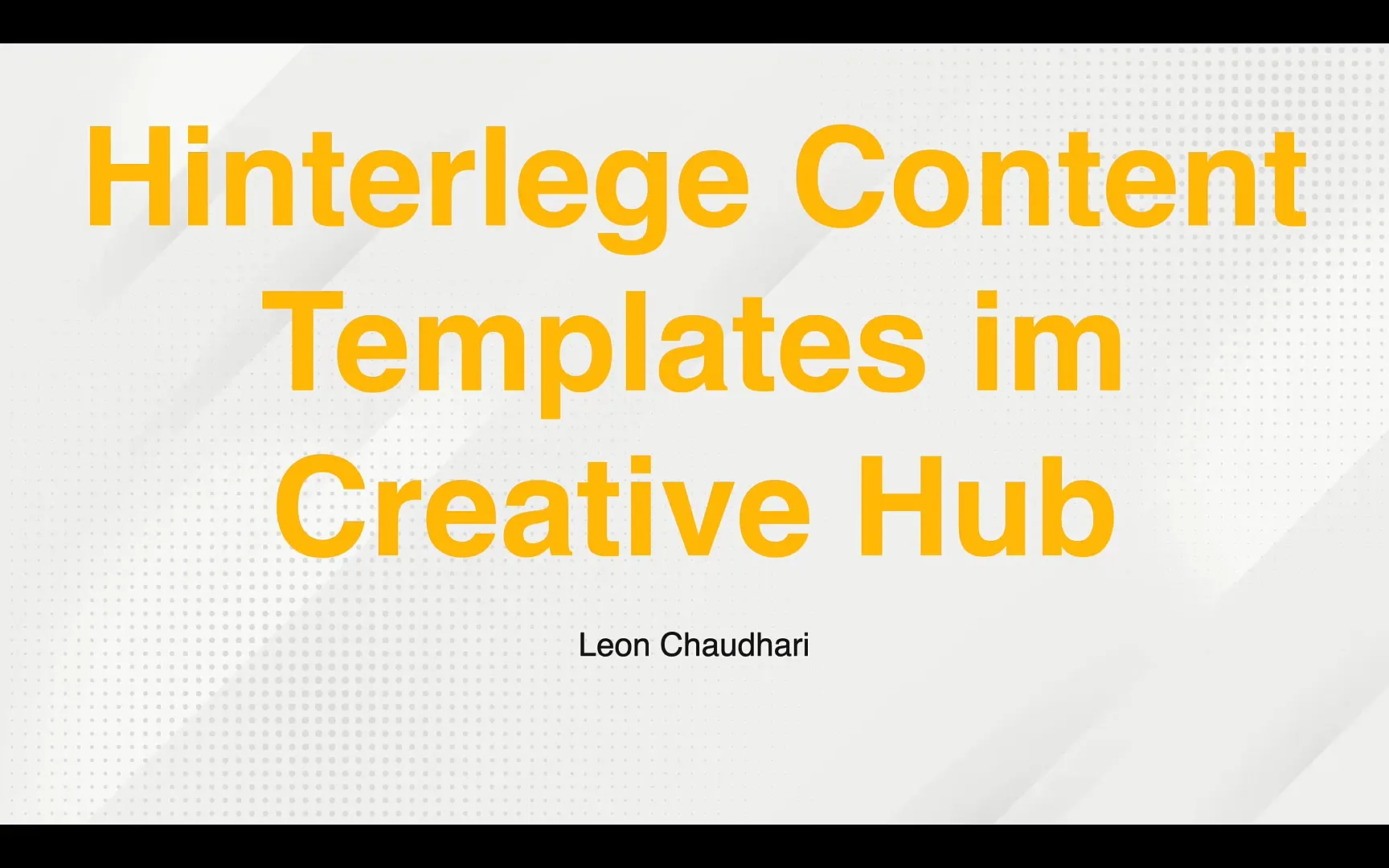
Stap 2: Creative Hub selecteren
Zodra je op de drie streepjes hebt geklikt, zou je de optie "Creative Hub" in de lijst moeten zien staan. Klik erop om naar de Creative Hub te gaan. Hier zul je de tools vinden die je nodig hebt om je sjablonen te maken en te beheren.
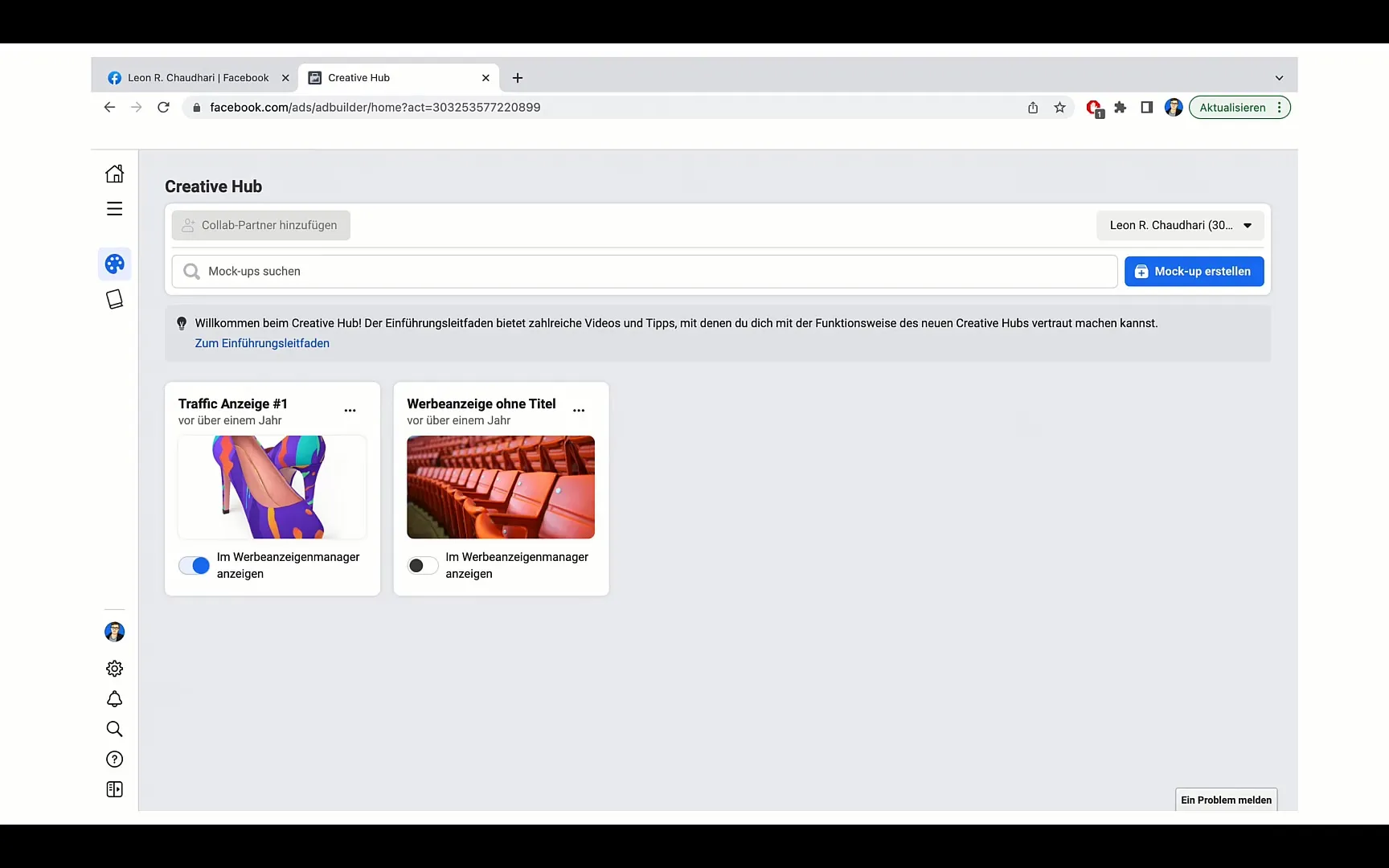
Stap 3: Mock-up maken
In de Creative Hub kun je de optie "Mock-up maken" aan de rechterkant selecteren. Een mock-up stelt je in staat om je inhoud visueel weer te geven en te experimenteren met verschillende lay-outs. Klik dus op deze optie om door te gaan.
Stap 4: Inhoud opslaan
Je kunt nu je inhoud uploaden of bestaande bestanden selecteren. Deze bestanden kunnen verschillende formaten en mediatypes bevatten, of het nu een afbeelding is voor een fotoreclame of een video voor een videoadvertentie. Zodra je het bestand hebt geüpload, wordt het opgeslagen in de Creative Hub en kun je het gebruiken in toekomstige campagnes.
Stap 5: Inhoud gebruiken in campagnes
Als je een nieuwe advertentie maakt, kun je eenvoudig toegang krijgen tot de Creative Hub en de opgeslagen bestanden selecteren. Zo kun je snel en effectief kiezen uit de beschikbare inhoud, zonder deze opnieuw te hoeven maken. Klik gewoon op de betreffende mock-up en deze wordt automatisch geïntegreerd in je advertentie.
Stap 6: Aanpassingen maken
Ondanks dat de inhoud direct vanuit de Creative Hub wordt geladen, heb je de mogelijkheid om deze nog verder aan te passen in de advertentie. Je kunt titels, teksten en bijschriften bewerken, zodat elke advertentie optimaal kan worden afgestemd op je doelgroep. Deze flexibiliteit is cruciaal om de prestaties van je advertenties te maximaliseren.
Stap 7: Inhoud continu optimaliseren
Het is belangrijk dat je analyseert welk type inhoud in het verleden het beste heeft gepresteerd. Gebruik deze informatie om je campagnes aan te passen. Als je een inhoud vindt die goed werkt, aarzel dan niet om deze inhoud opnieuw te gebruiken en mogelijk zelfs licht aan te passen om hem fris te houden, maar toch vertrouwd.
Stap 8: Creatieve materialen organiseren
Gebruik de Creative Hub niet alleen voor huidige campagnes, maar ook voor materialen die je mogelijk in toekomstige advertenties wilt gebruiken. Door je creatieve middelen op één centrale locatie op te slaan, kun je ze gemakkelijker organiseren en openen. Dit vermindert de moeite die je in de toekomst moet doen om oude inhoud te zoeken.
Samenvatting
De Gebruik van de Creative Hub om Content-sjablonen op te slaan en te beheren is een effectieve manier om je Facebook-marketingstrategie te optimaliseren. Door bewezen inhoud snel opnieuw te kunnen gebruiken, bespaar je tijd en verbeter je de prestaties van je advertenties. Organiseer je creatieve bronnen om altijd toegang te hebben tot de beste inhoud.
Veelgestelde vragen
Was ist der Creative Hub?De Creative Hub is een tool binnen je Facebook-advertentieaccount om creatieve inhoud te maken en te beheren.
Hoe kan ik inhoud opslaan in de Creative Hub?Inhoud kan direct in de Creative Hub worden opgeslagen door te uploaden of bestaande bestanden te selecteren.
Kan ik eerder gebruikte inhoud opnieuw gebruiken?Ja, je kunt bewezen inhoud op elk moment opnieuw gebruiken, wat de effectiviteit van je advertenties kan verhogen.
Moet ik voor elke advertentie nieuwe inhoud maken?Nee, je kunt dezelfde inhoud opnieuw gebruiken, zolang deze goed presteert.
Hoe vind ik de Creative Hub in mijn advertentieaccount?Ga naar je advertentieaccount en klik op de linkerzijde op de drie streepjes om het menu te openen. Daar vind je de Creative Hub.


